iPad eBook reader : อ่าน eBook บน iPad ด้วย Kindle for iPad (ตอนที่ 1)
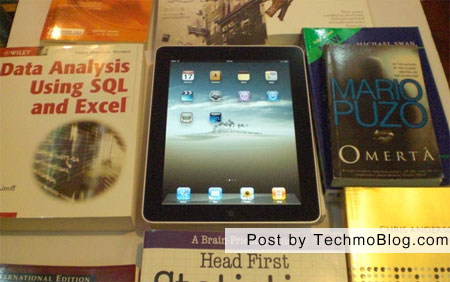
อ่าน ebook ด้วย iPad
แต่ว่า iBook นั้นเป็น App ที่ไม่อนุญาติให้ผู้ใช้งานดาวน์โหลด App นอกประเทศสหรัฐอเมริกา ในเวลานี้ซึ่ง iPad ยังไม่ได้วางจำหน่ายในประเทศไทย ครับ
ทำให้ผู้ใช้งาน iPad ที่ไปซื้อและหอบหิ้วเจ้า iPad สุดหวงมาจากอเมริกา ไม่สามารถใช้เจ้า iBook ได้ ด้วยเหตุนี้เราเลยต้องมองหา App ตัวใหม่มาใช้อ่าน ebook บน iPad ซึ่ง App ที่ผมเลือกมาเล่าให้ฟังวันนี้ก็คือ amazon Kindle for iPad
 นั่นเองครับ
นั่นเองครับแจ้งให้ทราบก่อนนะครับ บทความจะแบ่งเป็น 2 ส่วนนะครับ ใครสนใจส่วนไหนสามารถเลือกอ่านได้เลย
- รีวิวการอ่าน ebook บน Kindle for iPad
- จะหา ebook จากไหนมาอ่านใน iPad
ว่าแล้วเราก็มาลองดูหน้าตา App Kindle for iPad กันหน่อย
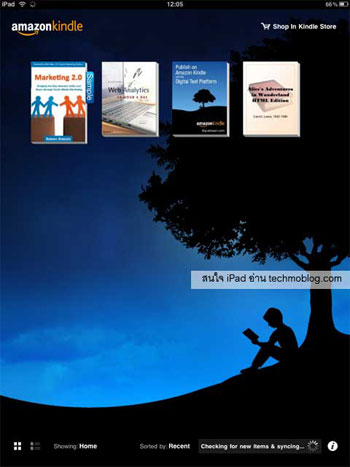
หน้าตาของ Kindle for iPad หน้า Home Screen
หน้าจอหลักของ Kindle for iPad จะเป็นหน้า Home Screen ดังรูปด้านบนนะครับ
ซึ่งจะเป็นหน้าจอที่แสดงไอคอนรูป หน้าปกหนังสือ ebook ที่เราซื้อมาแล้ว โดยที่หน้า Home Screen ของ Kindle for iPad นี้นอกจากแสดงเป็นรูปไอคอนหน้าปกหนังสือ ebook แล้วยังปรับให้แสดงเป็น List รายชื่อหนังสือ ebook ที่เราซื้อมาแล้วก็ได้นะครับ
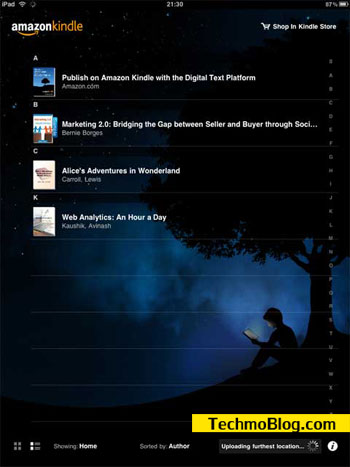
หน้าตาของ Kindle for iPad หน้า Home Screen
โดยคลิ๊กมุมล่างซ้ายของ Home Screen หน้าจอก็จะเปลี่ยนจากไอคอนปกหนังสือ ebook มาแสดงรายชื่อ ebook แทนครับโดยที่แสดงชื่อหนังสือ พร้อมชื่อผู้แต่ง แยกเรียงลำดับตามตัวอักษรชื่อหนังสือ/ชื่อผู้แต่ง
จากหน้า Home Screen เมื่อคลิ๊กที่ไอคอนปกหนังสือ ebook ตัว App Kindle for iPad ก็จะเปิดหน้าหนังสือให้อ่านดังนี้ครับ
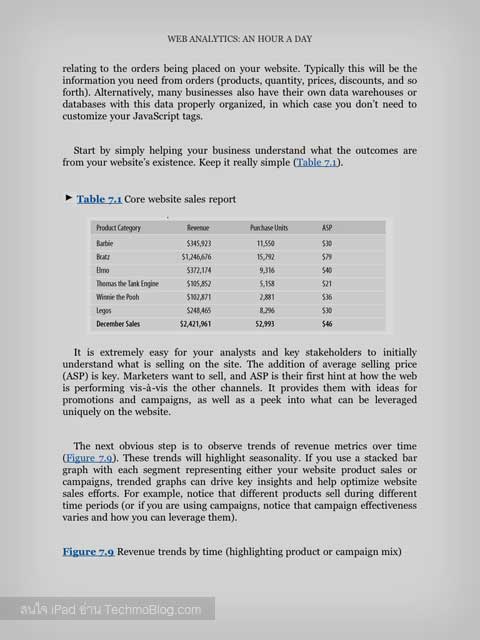
หน้ากระดาษของหนังสือ eBook บน Kindle for iPad
หน้าจอ iPad ก็จะแสดงผลหน้าตาหนังสือ ebook ออกมาแบบนี้ ดูแล้วเหมือนกันอ่านหนังสือที่เป็นเล่มกระดาษจริงๆเลยนะครับ Kindle for iPad สามารถแสดงผลหน้ากระดาษ ebook ได้ทั้งแนวตั้งตามรูปบน หรือเมื่อพลิก iPad เป็นแนวนอน หน้าจอจะปรับหน้ากระดาษด้านบนเป็นแบบนี้ครับ
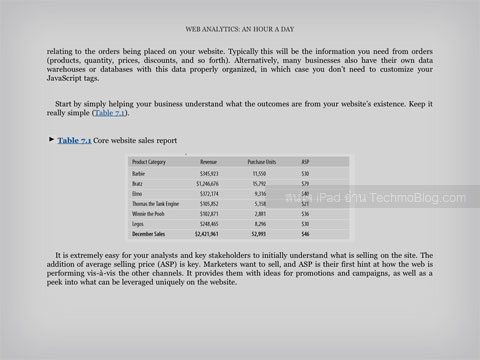
หน้ากระดาษที่ปรับในแนวนอน
จะเห็นว่า iPad ไม่ได้ย่อตัวอักษรลงนะครับ แต่ใช้วิธีตัดคำแทน การเปลี่ยนหน้าอ่านก็แสนจะง่าย ใช้นิ้วเลื่อนที่มุมกระดาษ App จะจำลองเหมือนหน้ากระดาษ ebook กำลังพลิกอยู่จริงๆครับ (ดูเพิ่มเติมได้ในคลิป)
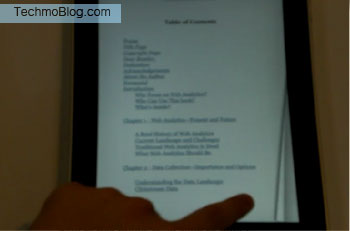
การเปิดหน้ากระดาษ eBook โดยใช้นิ้วเลื่อนที่มุมกระดาษ
การปรับแต่งขนาดตัวอักษร และสีพื้นหลัง
การปรับแต่งขนาดตัวอักษรและสีพื้นหลังกระดาษ e-book ทำได้โดยการคลิ๊กหนึ่งครั้งที่หน้ากระดาษ จะปรากฏบาร์ด้านล่างกระดาษ ตามรูปครับ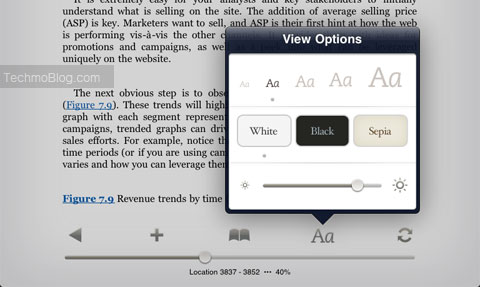
เมนูด้านล่างใช้ในการปรับแต่งหน้ากระดาษ eBook
<< ยังไม่จบนะครับ อ่านต่อ "ตอนที่ 2" คลิ๊กที่นี่ครับ >>
Update : 26/04/2010
Cool Gadgets Kindle App iPad Article Kindle for iPad eBook eBook Reader
หน้าหลัก (Main) |
(สินค้า IT) ออกใหม่ |
|
FOLLOW US |
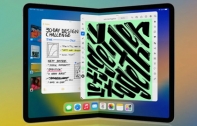
![[How To] วิธีถ่ายภาพหน้าจอ (Screenshot) บน iPad โดยไม่ต้องกดปุ่มด้านข้าง](/uploads/head_news/2023/archive_1675066782_7946967f9968.jpg)

![[How To] วิธีใช้ Stage Manager จัดระเบียบหน้าต่างบน iPad หลังอัปเดต iPadOS 16.1](/uploads/head_news/2022/archive_1667386974_5745384f9968.jpg)



